Vue2使用笔记7--vue与datatables(一):浏览器渲染
更新日期:
最近在使用Vue2作为项目中前端的框架,《Vue2使用笔记》系列用于记录过程中的一些使用和解决方法。
本文记录vue中调用datatables,使用已经完整的html初始化datatables的过程。
datatables
简单介绍
datatablesDatatables是一款jquery表格插件。
它是一个高度灵活的工具,可以将任何HTML表格添加高级的交互功能:
- 分页,即时搜索和排序
- 几乎支持任何数据源: DOM,javascript,Ajax和服务器处理
- 支持不同主题DataTables, jQuery UI, Bootstrap, Foundation
- 各式各样的扩展: Editor, TableTools, FixedColumns ……
- 丰富多样的option和强大的API
- 支持国际化
- 超过2900+个单元测试
在Gentelella模板中已经有了一些datatables相关的静态页面,我们可以之间拿来用上。
引入相关文件
首先我们引入相关的一些资源文件(有点多?)。1
2
3
4
5
6
7
8
9
10
11
12
13
14
15
16
17
18
19
20
21
22
23<!-- Datatables styles -->
<link href="./static/gentelella/lib/css/dataTables.bootstrap.min.css" rel="stylesheet">
<link href="./static/gentelella/lib/css/buttons.bootstrap.min.css" rel="stylesheet">
<link href="./static/gentelella/lib/css/fixedHeader.bootstrap.min.css" rel="stylesheet">
<link href="./static/gentelella/lib/css/responsive.bootstrap.min.css" rel="stylesheet">
<link href="./static/gentelella/lib/css/scroller.bootstrap.min.css" rel="stylesheet">
<!-- Datatables -->
<script src="./static/gentelella/lib/js/jquery.dataTables.min.js"></script>
<script src="./static/gentelella/lib/js/dataTables.bootstrap.min.js"></script>
<script src="./static/gentelella/lib/js/dataTables.buttons.min.js"></script>
<script src="./static/gentelella/lib/js/buttons.bootstrap.min.js"></script>
<script src="./static/gentelella/lib/js/buttons.flash.min.js"></script>
<script src="./static/gentelella/lib/js/buttons.html5.min.js"></script>
<script src="./static/gentelella/lib/js/buttons.print.min.js"></script>
<script src="./static/gentelella/lib/js/dataTables.fixedHeader.min.js"></script>
<script src="./static/gentelella/lib/js/dataTables.keyTable.min.js"></script>
<script src="./static/gentelella/lib/js/dataTables.responsive.min.js"></script>
<script src="./static/gentelella/lib/js/responsive.bootstrap.js"></script>
<script src="./static/gentelella/lib/js/dataTables.scroller.min.js"></script>
<script src="./static/gentelella/lib/js/jszip.min.js"></script>
<script src="./static/gentelella/lib/js/pdfmake.min.js"></script>
<script src="./static/gentelella/lib/js/vfs_fonts.js"></script>
一些相关配置
datatables的使用很简单,一般直接调用$(dom_selector).dataTable()就可以初始化了。
这里我们简单讲以下会使用到的几个配置;
- destroy
- 销毁所有符合选择的table,并且用新的options重新创建表格
- 当我们需要重新获取数据后加载,可以使用这样的一个选项
- language
- DataTables的语言配置
- 这里我们将其汉化,保存一个json文件然后通过url调用进行配置
1 | { |
有个需要说明的地方就是,使用$(dom_selector).DataTable()则可以返回API,然后就可以使用相关的API接口啦。
后面章节我们还会涉及服务器渲染的一些相关配置,这里暂时只介绍这么多啦,其他的请大家自行查询配置选项文档啦。
使用datatables初始化列表
这里我们添加一个产品列表组件,来进行这次的展示。
添加Products组件
我们在components文件夹中添加Products.vue组件:1
2
3
4
5
6
7
8
9
10
11
12
13
14
15
16
17
18
19
20
21
22
23
24
25
26
27
28
29
30
31
32
33
34
35
36
37
38
39
40
41
42
43
44
45
46
47
48
49
50
51
52
53
54
55
56
57
58
59
60
61
62
63
64
65
66
67
68
69
70
71
72
73
74
75
76
77
78
79
80
81
82
83
84
85
86
87
88
89
90
91
92
93
94
95
96
97
98
99<template>
<!-- info page -->
<div class="">
<div class="page-title">
<div class="title_left">
<h3>产品管理 <small>> 产品信息</small></h3>
</div>
</div>
<div class="clearfix"></div>
<div class="row">
<div class="col-md-12">
<div class="x_panel">
<div class="x_title">
<h2>产品信息</h2>
<ul class="nav navbar-right panel_toolbox">
<li v-on:click="getProducts"><a class="collapse-link"><i class="fa fa-refresh"></i>刷新</a></li>
</ul>
<div class="clearfix"></div>
</div>
<div class="x_content">
<p>产品信息列表</p>
<!-- start project list -->
<table id="products-datatable" class="table table-striped table-bordered">
<thead>
<tr>
<th>产品ID</th>
<th>服务ID</th>
<th>是否激活</th>
<th>显卡UUID</th>
<th>状态</th>
<th>启用时间</th>
<th>到期时间</th>
<th>注册时间</th>
<th>激活时间</th>
<th>选项参数</th>
<th>#</th>
</tr>
</thead>
<tbody>
<tr v-for="product in products">
<td data-toggle="tooltip" data-placement="bottom" v-bind:title="product.productId">{{ product.productId | maxlength(5, '...') }}</td>
<td data-toggle="tooltip" data-placement="bottom" v-bind:title="product.terminalId">{{ product.terminalId | maxlength(5, '...') }}</td>
<td>{{ product.isActivate === 1 ? '是' : '否' }}</td>
<td data-toggle="tooltip" data-placement="bottom" v-bind:title="product.uuid">{{ product.uuid | maxlength(8, '...') }}</td>
<td>{{ product.state === 1 ? '启用' : '未启用' }}</td>
<td data-toggle="tooltip" data-placement="bottom" v-bind:title="product.activeDate">{{ product.activeDate | maxlength(10) }}</td>
<td data-toggle="tooltip" data-placement="bottom" v-bind:title="product.expiresDate">{{ product.expiresDate | maxlength(10) }}</td>
<td data-toggle="tooltip" data-placement="bottom" v-bind:title="product.registerDate">{{ product.registerDate | maxlength(10) }}</td>
<td data-toggle="tooltip" data-placement="bottom" v-bind:title="product.activateDate">{{ product.activateDate | maxlength(10) }}</td>
<td data-toggle="tooltip" data-placement="bottom" data-html="true" v-bind:title="showJson(product.options)">...</td>
<td>
<a href="#" class="btn btn-info btn-xs" v-show="product.isActivate === 0"><i class="fa fa-pencil"></i> 激活 </a>
</td>
</tr>
</tbody>
</table>
<!-- end project list -->
</div>
</div>
</div>
</div>
</div>
<!-- /info -->
</template>
<script>
export default {
name: 'Products',
data() {
return {
products: [],
}
},
methods: {
showJson(json) {
return FormatJson(json);
},
getProducts() {
var that = this;
$.get(`/static/products.json`, repo => {
that.$set(that, 'products', repo.list);
setTimeout(() => {
// 初始化datatables
SetDataTable('#products-datatable');
// 设置tooltip
SetTooltip();
});
});
}
},
mounted() {
// 获取产品数据
this.getProducts();
}
}
</script>
tooltip
提示工具(Tooltip)插件根据需求生成内容和标记,默认情况下是把提示工具(tooltip)放在它们的触发元素后面。
您可以有以下两种方式添加提示工具(tooltip):
- 通过 data 属性:如需添加一个提示工具(tooltip),只需向一个锚标签添加 data-toggle=”tooltip” 即可
1 | <a href="#" data-toggle="tooltip" title="Example tooltip">请悬停在我的上面</a> |
- 通过JavaScript:通过JavaScript触发提示工具(tooltip):
1 | $('#identifier').tooltip(options) |
common.js
1 | // dataTables初始化 |
json展示
这里我们需要将json数据展示为html,本骚年写过两个方法进行实现,大家可以参考之前的文章。
传送门:
页面效果
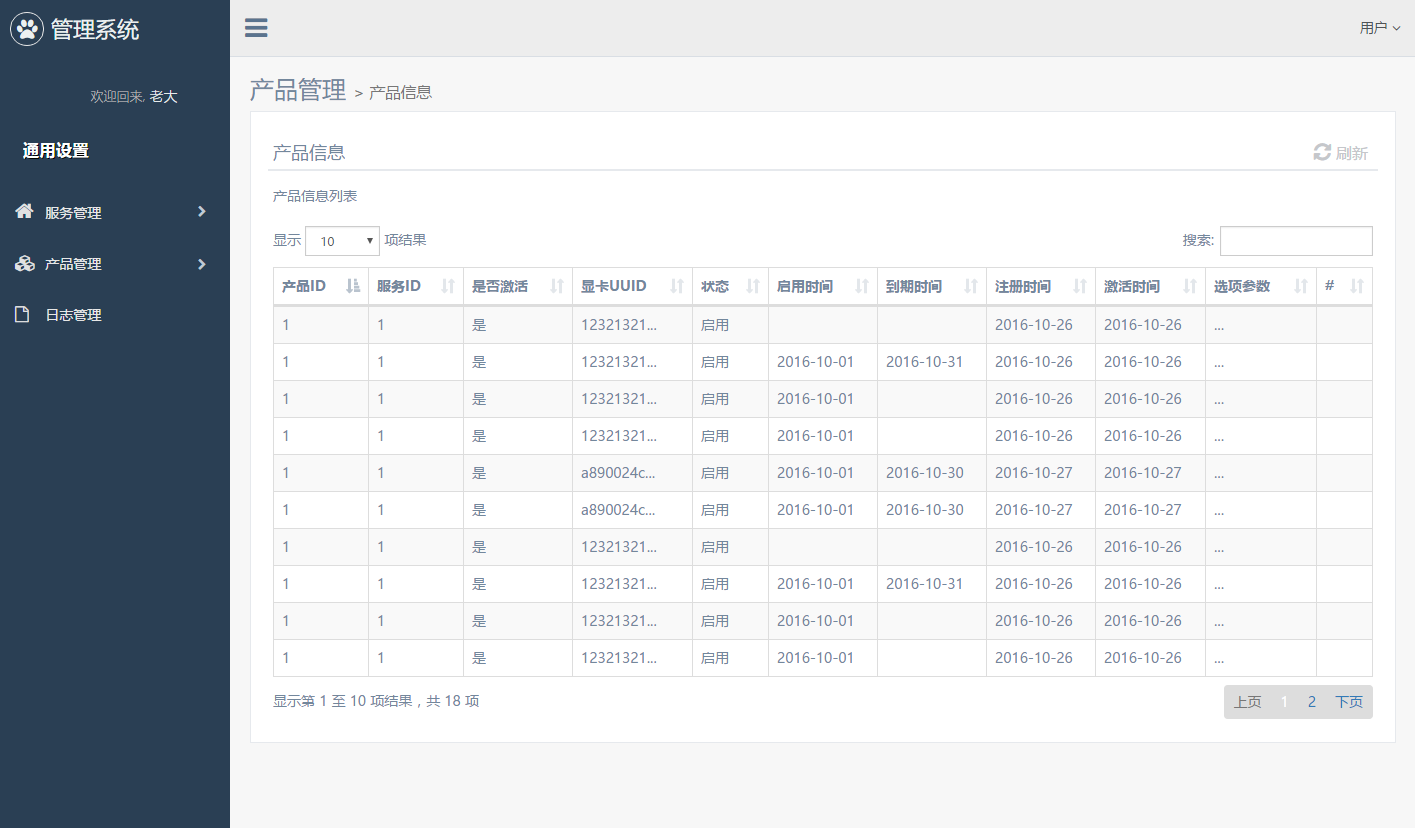
结束语
这里我们使用了先使用vue自动加载相应数据生成html后(mounted),再调用dataTables来生成表格的方法。当然这种方法会有很大的限制,需要一次性加载所有数据,这在很多时候都是不实用的。后面我们会继续介绍dataTables的另外一种使用方法–服务端渲染。
此处查看项目代码
此处查看页面效果

码生艰难,写文不易,给我家猪囤点猫粮了喵~
查看Github有更多内容噢:https://github.com/godbasin
更欢迎来被删的前端游乐场边撸猫边学前端噢
如果你想要关注日常生活中的我,欢迎关注“牧羊的猪”公众号噢
